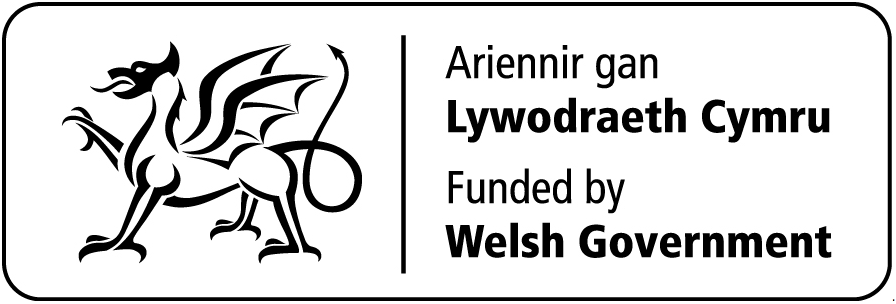Cysylltiad band eang di-wifr yw Wifi sy'n gadael ichi gysylltu â'r rhyngrwyd heb ddefnyddio unrhyw geblau. Mae’n boblogaidd iawn ar gyfer ei ddefnyddio gyda gliniaduron gan y gallwch eu defnyddio wedyn mewn unrhyw ystafell yn y tŷ. Mae Wifi hefyd ar gael mewn llawer o fannau cyhoeddus, fel tafarndai, caffis, gwestai a hyd yn oed ar rai bysus!
Bydd y canllaw hwn yn eich helpu chi i ddeall sut i gysylltu’ch cyfrifiadur â wifi. Mae'n seiliedig ar Windows 7, ond mae’r drefn yn debyg iawn mewn fersiynau eraill o Windows ac yn Mac OS X. Mae canllaw defnyddiol ar gysylltu systemau gweithredu eraill â wifi ar wefan BT.
Bydd angen y canlynol arnoch chi:
- llwybrydd di-wifr
- cyfrifiadur ag addasydd di-wifr ynddo neu addasydd ar wahân.
Dilynwch y camau hyn i gysylltu â wifi
 Cam 1: Gosodwch eich llwybrydd di-wifr – mae enghraifft i’w gweld ar y dde - (gweler Sut mae cysylltu â’r rhyngrwyd am gyfarwyddiadau). Bellach, mae’r rhan fwyaf o ddarparwyr rhyngrwyd yn darparu llwybryddion di-wifr fel mater o drefn. Wrth osod llwybrydd di-wifr, mae'n bwysig sefydlu mesurau diogelwch priodol, fel mai dim ond chi fydd yn gallu mynd i mewn i'ch cyfrifiadur. Dylech gael cyfarwyddiadau ar gyfer gwneud hyn gyda'r llwybrydd. Ond, os nad ydych yn siŵr, holwch arbenigwr.
Cam 1: Gosodwch eich llwybrydd di-wifr – mae enghraifft i’w gweld ar y dde - (gweler Sut mae cysylltu â’r rhyngrwyd am gyfarwyddiadau). Bellach, mae’r rhan fwyaf o ddarparwyr rhyngrwyd yn darparu llwybryddion di-wifr fel mater o drefn. Wrth osod llwybrydd di-wifr, mae'n bwysig sefydlu mesurau diogelwch priodol, fel mai dim ond chi fydd yn gallu mynd i mewn i'ch cyfrifiadur. Dylech gael cyfarwyddiadau ar gyfer gwneud hyn gyda'r llwybrydd. Ond, os nad ydych yn siŵr, holwch arbenigwr.
 Cam 2: Gwiriwch a oes gan eich cyfrifiadur addasydd di-wifr ynddo (gweler ar y chwith). Fel arfer mae gan y gliniaduron diweddaraf addasydd, ond nid y rhan fwyaf o gyfrifiaduron desg.
Cam 2: Gwiriwch a oes gan eich cyfrifiadur addasydd di-wifr ynddo (gweler ar y chwith). Fel arfer mae gan y gliniaduron diweddaraf addasydd, ond nid y rhan fwyaf o gyfrifiaduron desg.
I weld a oes addasydd yn y cyfrifiadur, dilynwch y camau hyn:
- Cliciwch ar y botwm Cychwyn.
- De-gliciwch ar Cyfrifiadur.
- Cliciwch ar Priodweddau.
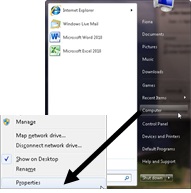
- Cliciwch ar Rheolwr Dyfeisiau.
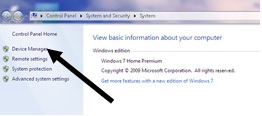
- Cliciwch ar y saeth wrth ymyl 'Addasyddion Rhwydwaith' i weld a oes addasydd wifi yn cael ei restru.
![]() Os oes addasydd wifi, dylai eicon wifi ymddangos hefyd yn nrôr y system yng nghornel isaf y sgrin ar y dde. Yn Windows 7, mae’n edrych fel yr un ar y dde.
Os oes addasydd wifi, dylai eicon wifi ymddangos hefyd yn nrôr y system yng nghornel isaf y sgrin ar y dde. Yn Windows 7, mae’n edrych fel yr un ar y dde.
Os nad oes gennych addasydd di-wifr, bydd angen ichi brynu un i’w roi yn un o byrth USB eich cyfrifiadur. Dylai'r addasydd ddod gyda chyfarwyddiadau ynghylch sut i'w ddefnyddio i gysylltu â rhwydwaith di-wifr.
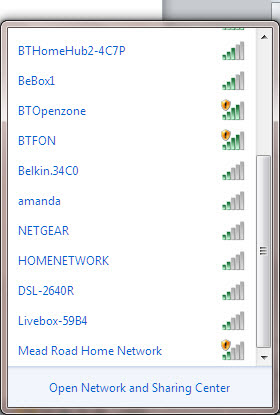 Cam 3: I gysylltu â rhwydwaith di-wifr, cliciwch ar yr eicon wifi. Dylech yn awr weld rhestr o’r rhwydweithiau sydd ar gael – mae enghraifft ar y chwith.
Cam 3: I gysylltu â rhwydwaith di-wifr, cliciwch ar yr eicon wifi. Dylech yn awr weld rhestr o’r rhwydweithiau sydd ar gael – mae enghraifft ar y chwith.
Cam 4: I gysylltu â rhwydwaith, cliciwch ar ei enw. Os yw’n rhwydwaith diogel, a dyma’r tro cyntaf ichi ei ddefnyddio, bydd angen cyfrinair arnoch chi. Os eich rhwydwaith cartref yw hwn, bydd eich darparwr rhyngrwyd wedi rhoi cyfrinair i chi – weithiau bydd wedi’i argraffu ar sticer ar y llwybrydd.
Os byddwch yn defnyddio’r un cysylltiad yn rheolaidd, gallwch dicio'r blwch i gysylltu'n awtomatig.
Cam 5: Y tro cyntaf y byddwch yn cysylltu â rhwydwaith, byddwch yn cael cais i ddewis a yw’n rhwydwaith cartref, yn rhwydwaith gwaith neu’n rhwydwaith cyhoeddus.
Rhybudd: Byddwch yn ofalus iawn wrth gysylltu â rhwydweithiau di-wifr anniogel fel mannau â chyswllt wifi (wifi hotspots) mewn mannau cyhoeddus. Pan fyddwch ar y rhain, mae’n bwysig peidio â defnyddio gwefannau lle y mae’n rhaid ichi roi manylion personol neu ariannol gan y gallai defnyddwyr eraill y rhwydwaith gael gafael ar y manylion hynny.
Mae Fiona Syrett yn diwtor gyda Digital Unite.